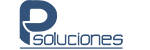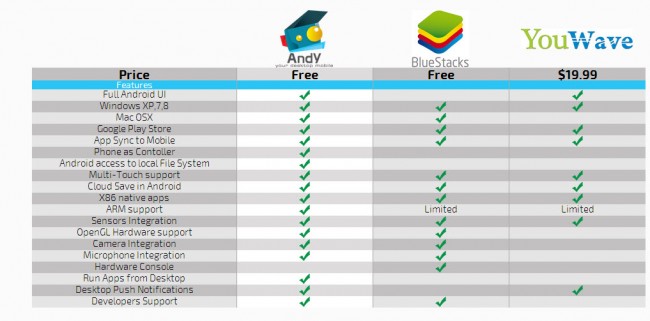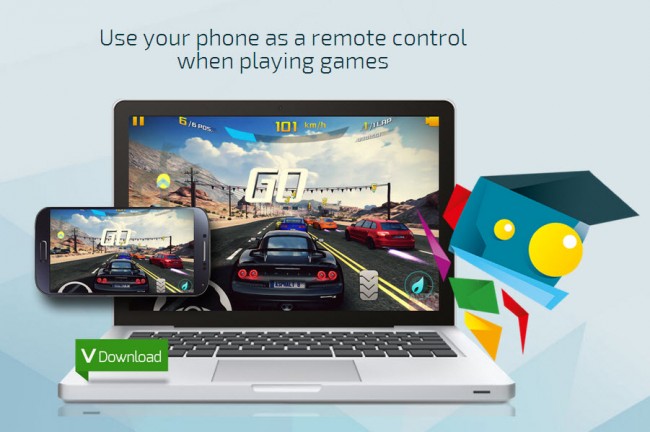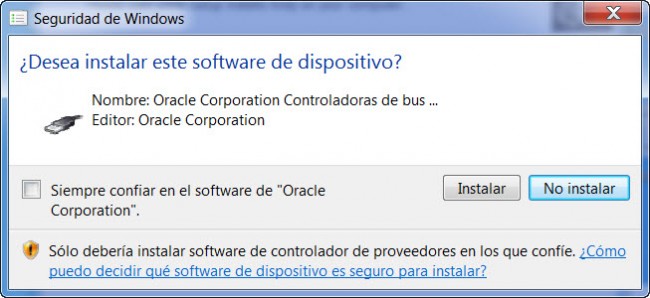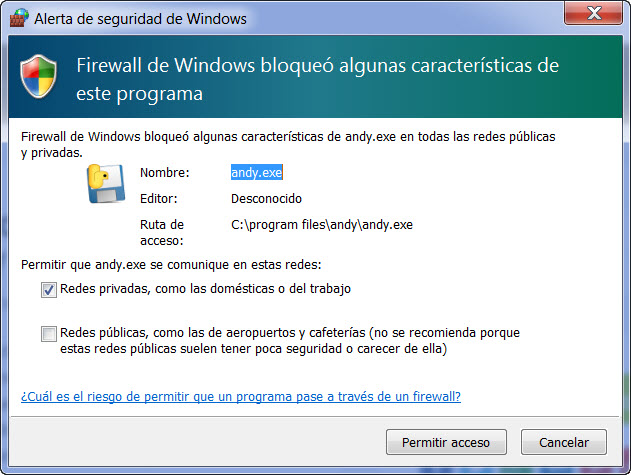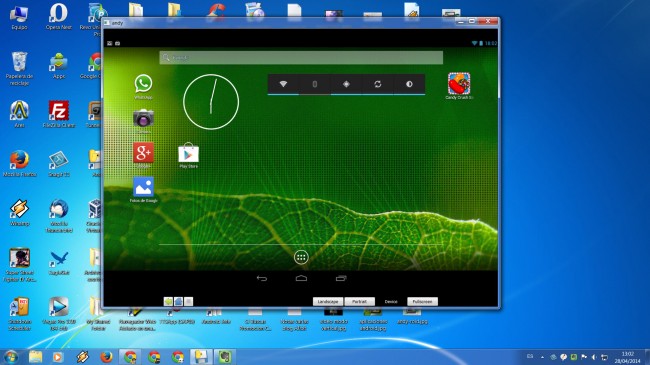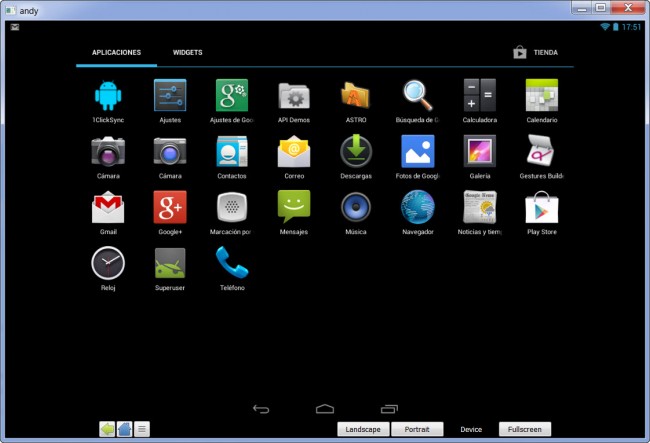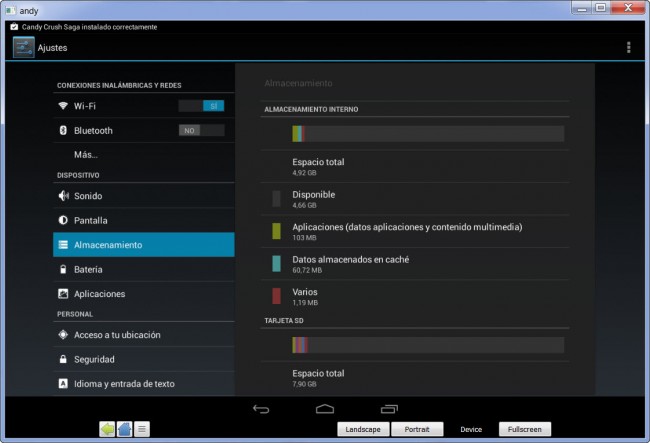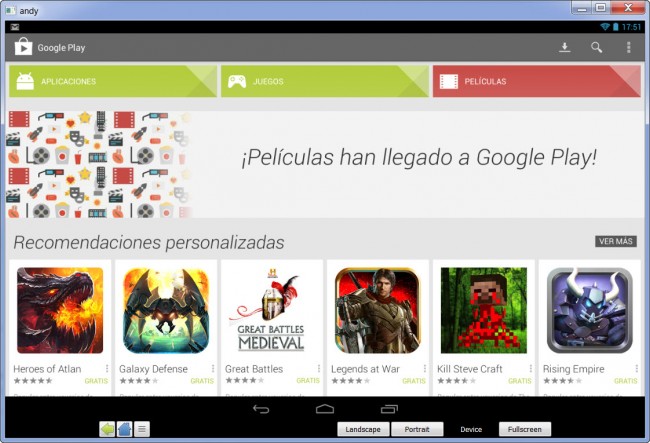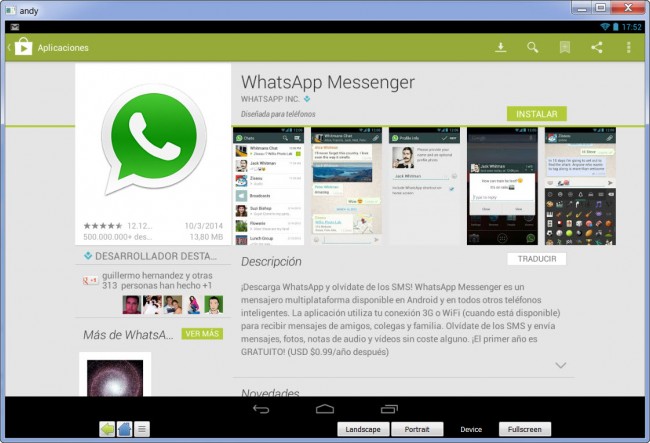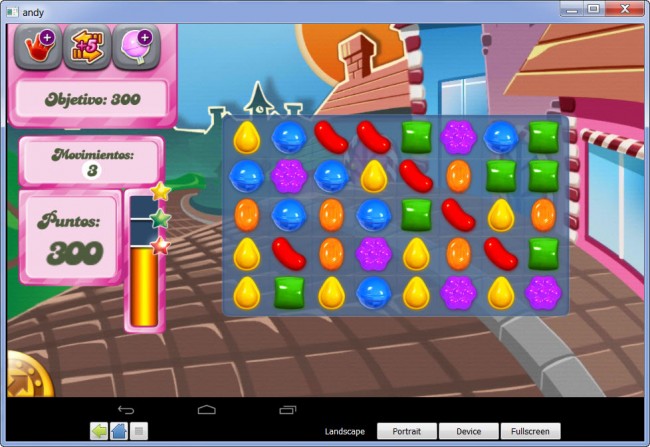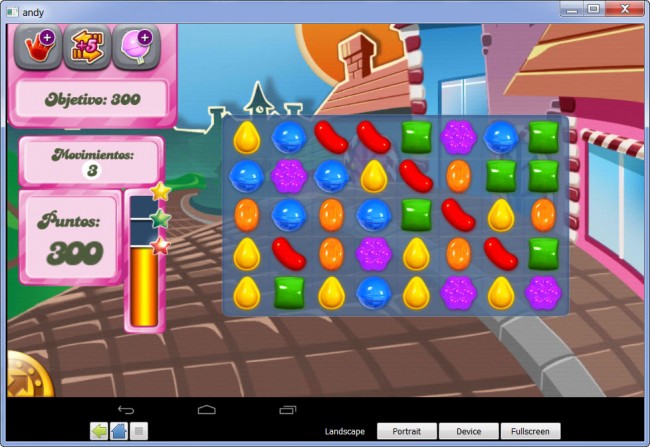
De pronto alguna vez escuchaste acerca de Bluestacks o YouWave. Son dos programas que sirven para tener Android en Windows. Sí, se trata de dos emuladores que pueden simular el sistema operativo móvil dentro de un PC.
Ambos son bastante populares pero, es posible que queden rezagados frente a un nuevo y reciente software que ha aparecido, que hace exactamente lo mismo pero, al parecer es mucho, mucho más completo.
Su nombre es Andy y puedes saber más sobre él y descargar el programa en el sitio webAndyroid.net. Verás que allí se hace una comparación entre Andy, Bluestacks y YouWave, donde el primero supera de forma notable a los dos restantes ofreciendo un montón de funciones realmente interesantes y útiles.
Realmente es muy atractivo el hecho de que funciona en Windows XP, 7 y 8, así como en Mac OSX. Tiene soporte total para la Google Play Store (descarga e instalación de aplicaciones), Android en pantalla completa, sincronización de aplicaciones, uso del celular como mando, integración con cámara, micrófono, y mucho más.
Lo más destacado de Andy es que, a pesar de parecer muy superior a la competencia, es completamente gratuito.
Bueno, dije que iba a actualizar el artículo y aquí estoy. Toda la información a continuación sobre cómo instalar Andy OS en el PC, cómo configurar y usar.
Cómo instalar Andy en Windows 7
Afortunadamente es muy fácil de instalar y en sólo unos pasos tendrás Android en la computadora. Lo único que debes hacer es descargar Andy. Ejecutas el instalador y vas siguiendo los pasos de instalación típicos de cualquier programa de Windows. Ahora, debes tener en cuenta lo que te indico a continuación durante ese proceso de instalación (para usuarios básicos):
- El programa de Andy no es otra cosa que una máquina virtual corriendo Android (una ROM personalizada de Android para ser más exacto). Tu no necesitas configurar esta máquina virtual. Simplemente debes seguir los pasos de la instalación que te indica el software y Andy lo hará todo por ti. Al finalizar sólo debes ejecutar el programa, como cualquier otro en Windows, para abrir Android en tu PC.
- Si ya tienes instalado Virtual Box en tu PC (la versión que sea), desinstala este programa antes de empezar.
- Ya dentro del proceso de instalación, en la pantalla de Select Components elige Full Installation y asegúrate que todas las casillas estén activadas (Andy Player, Android image y Virtual Box 4.3.10). Compact Installation y Custom installation son sólo opciones para usuarios avanzados.
- Durante el proceso hay varias pantallas que te preguntan si quieres instalar software de dispositivo de Oracle. Debes pulsar sobre “Instalar” en todas ellas. Todo este software es necesario para que Andy funcione en Windows correctamente.
- El Firewall de Windows puede bloquear Andy. Si al abrir el programa la primera vez se te muestra una pantalla del Firewall de Windows, debes permitir el acceso de Andy usando el botón respectivo para ello. Si no haces esto, al abrir el programa solo veras una pantalla negra y luego se cerrará solo.
Actualización: Si tienes inquietudes sobre seguridad en este aspecto, prueba a cancelar el acceso de Andy a pasar por el Firewall. Sino funciona así, reinstala, permite el acceso y luego de que ya funcione, abre el Firewall de Windows y bloquea el acceso. Al hacerlo de esta manera a mi me siguió funcionando sin problemas.
- Asegúrate de que la instalación del programa termine correctamente. A mi me pasó que se reinicio el PC sin motivo aparente justo antes de finalizar. Al abrir el programa tras esto, sólo tenía una pantalla negra y no pasaba de allí. Tuve que instalar de nuevo y esta vez la instalación finalizó correctamente y Andy arrancó sin problemas.
Cómo configurar y usar Android en Andy
Una vez completado todo eso, ya podrás empezar a configurar Android en Andy. Tendrás el asistente de configuración típico de Android, que es el que tenemos cuando estamos configurando un dispositivo nuevo. Esto es fácil; simplemente hay que seguir los pasos respectivos de configuración.
En la parte de indicar una cuenta de Google quizá tengas problemas sobre cómo poner la arroba @ en la dirección de correo. A mí me funcionó usando Shift + 2 (que es la tecla donde tengo el símbolo de arroba @). No me sirvió ni la combinación Alt Gr + 2, tampoco el código ASCII Alt + 64, o la combinación Ctrl + Alt + Q.
Ya casi al final tendrás una pantalla de la aplicación 1ClickSync indicando que ingreses tus credenciales de Google para sincronizar las aplicaciones que instales en Andy en tus dispositivos (que usen la misma cuenta de Google). Yo quiero tener muy aparte lo que es de Andy y lo que tengo en mis dispositivos así que no ingresé ninguna cuenta y pulsé sobre el botón inicio de la tablet para salir de esta pantalla.
Eso es todo prácticamente. De aquí en adelante ya puedes empezar a usar tu nueva tablet Android en el PC. Como indique al principio, Andy no solamente sirve para emular Android en la computadora sino también para usarlo en juegos, y muchas otras cosas más.
Como podrás ver, la interfaz de Android en Andy es la de una tablet: las aplicaciones que instales detectarán esta interfaz y funcionarán en base a esto. Sí, Andy ya viene con la Play Store instalada así que puedes empezar a descargar cualquier aplicación o juego disponible en esa tienda y empezar a usarla dentro de la pantalla de tu PC. Candy Crush por ejemplo, funciona a la perfección. Esto implica que ya puedes usar WhatsApp en el PC y cualquier otra aplicación disponible para Android.
Qué otra cosa te interesa hacer con Andy?
Actualización 2: Debido a la múltiple cantidad de inconvenientes que citan los lectores, creo que es prudente listar los requisitos que debe tener el PC para poder instalar y usar Andy sin problemas, tomados del FAQ disponible enhttp://andysupport.s3.amazonaws.com/Andy_FAQ_1.1.pdf
Minimum PC Requirements:
- AMD or Intel dual Core CPU that supports `Virtualization’
- Windows 7/8.x x86 or x64
- 3GB RAM
- Up to 20GB Fee Disk Space
- OpenGL ES 2.0 capable video card
**NOTE Make sure ‘Virtualization’ is enabled in BIOS.
Además, será de mucha utilidad para quienes tengan problemas, consultar cualquier duda en la página de ayuda en Facebook: https://www.facebook.com/groups/AndySupport/